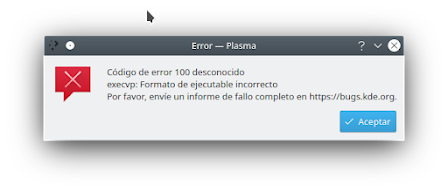Utilizar linux como sistema operativo para uso personal ya es de por sí una prueba de resistencia y paciencia, pero si además uno ya se atreve a convertirlo en el sistema principal de trabajo, el asunto ya alcanza tintes heroicos, sobre todo cuando uno se enfrenta a la Administración Pública y a sus maravillosos programas de ayuda, generalmente "sólo para Windows", de lo que las administraciones autonómicas son reconocidos portaestandartes.
Pero lo que da realmente dolor de cabeza es buscar hardware compatible. Encontrar una impresora, una tarjeta wifi, un escáner o un ordenador que no dé problemas es una tarea que le arruga el escroto al mismísimo Hércules, y no pocas veces acaba en una lamentable rendición (sobre todo de los que se inician en el mundo de linux), volviendo al redil del omnipresente Windows.
Una buena forma de empezar si se está en la necesidad de comprar
hardware compatible con linux es consultar la página
http://www.linux-drivers.org/, donde se ofrecen tanto listas de dispositivos compatibles, como listas de compatibilidad con distribuciones concretas. No obstante, y como consejo rápido, en materia de impresoras y escáneres, y basándome en mi experiencia personal, yo siempre recomiendo marcas como
Brother o
HP (yo, personalmente, prefiero la primera), ya que ambas ofrecen controladores para linux que permiten utilizar sus dispositivos sin problema alguno.
Pero en esta ocasión, lo que me ha pasado es que he tenido que buscar un nuevo portátil, ya que mi indestructible y fiel Asus EeePC ya se quejaba lastimosamente al tener que trabajar con el glotón Firefox, y con el incalificable Java de Oracle; y tratándose de cuestiones laborales, era imperioso buscar un sustituto más acorde con los tiempos que corren. El objetivo en este caso era buscar un portátil especialmente diseñado para linux, de pequeño tamaño, que no se subiera mucho de precio, y sin Windows preinstalado, ya que no tenía intención de pagar una licencia de dicho sistema para simplemente hacerlo desaparecer del disco duro nada más desembalar el aparato. Y tampoco me quería meter en guerras con el vendedor sobre mi derecho a reembolso del precio de Windows que no uso, etc., etc., etc.
Buscando mucho, pero que mucho, mucho, he podido constatar que el panorama en España es desolador, y es prácticamente imposible comprar un portátil, digamos linux friendly, que no tenga Windows preinstalado. Las opciones se reducen básicamente a tres opciones:
-
Mountain, quizás la opción más conocida, pero inviable por precio. Por lo general, esta casa se dedica a montar máquinas de alto rendimiento para juegos y funciones profesionales de diseño 3D y renderizado, y de ahí su precio, supongo que justificado; no sé. En cualquier caso, no es lo que buscaba.
-
PCUbuntu, una tienda donde se venden ordenadores de diferentes marcas con Ubuntu preinstalado. Mucha mejor opción que la anterior si lo que se busca es un ordenador normalito. Según he podido entender, tiene además su propia marca (Tuxy), pero con poca variedad, por lo que he visto.
-
Vant, marca de una empresa radicada en Valencia, que monta ordenadores con Ubuntu o Linux Mint preinstalados, y especialmente diseñados para utilizarse con Linux sin que den problemas, se use la distribución que se use. Esta opción me pareció, después de mucho buscar, la que más se adaptaba a lo que yo buscaba, por precio y variedad, y por tener portátiles tanto potentes como más comedidos, para un uso más personal o de oficina.
Si buscamos en el extranjero, las opciones se multiplican de forma bastante considerable, poniéndose de manifiesto una vez más que estamos a años luz de cualquier otro país medianamente avanzado tecnológicamente; pero, en mi opinión, no son opciones válidas porque, a pesar de servir incluso a España, el teclado de los equipos no viene en español. Señalan que sí se puede configurar el sistema operativo en nuestro idioma, como es normal, pero a mí no me vale, y es que la eñe es muy española, y mucho española, como para no tenerla en el teclado.
Probando Vant
En mi caso, el modelo elegido es un
Vant Moove Mini, de 11,6", con Pentium N3710, con 8GB de RAM, y con 240 GB de disco duro SSD. El precio es, redondeando, 400 €, gastos de envío incluidos, precio imbatible con esa configuración. No he conseguido encontrar nada similar por ese precio en ninguna otra tienda o marca. He visto productos de Vant en Amazon, en Ebay e incluso en la propia PCUbuntu, pero decidí comprar en la tienda de su web porque me daba el precio más bajo de todas ellas.
Hay que decir que la página oficial de Vant me parece algo cutre, con un diseño anticuado, y con información muchas veces contradictoria, lo que denota que no revisan el contenido todo lo que deberían (por ejemplo, en algunos lugares se dice que el portátil monta el procesador N3700 y, en otros, el N3710). También hay información confusa sobre la garantía, ya que
en algunos sitios se dice que durante los dos años de garantía no se paga nada, y
en otros lugares de la web se dice que durante el segundo año de garantía el cliente se debe hacer cargo de los gastos de envío del equipo averiado al servicio técnico. Mediante llamada telefónica me confirman que la información correcta es esta segunda (es decir, que durante el segundo año no se cubren los gastos de envío al servicio técnico), lo que me ofrece serias dudas sobre su legalidad, teniendo en cuenta que el
artículo 120.a) del Real Decreto Legislativo 1/2007, de 16 de noviembre, por el que se aprueba el texto refundido de la Ley General para la Defensa de los Consumidores y Usuarios y otras leyes complementarias, establece que las reparaciones por defectos de fabricación en período de garantía
"serán gratuitas para el consumidor y usuario. Dicha gratuidad
comprenderá los gastos necesarios realizados para subsanar la falta de
conformidad de los productos con el contrato, especialmente los gastos
de envío, así como los costes relacionados con la mano de obra y los
materiales" .
A pesar de lo dicho, y dejando de lado lo de la garantía (aunque es algo en lo que hay que pensar a la hora de comprar, por lo conflictivo que puede resultar), el proceso de compra se ha hecho sin contratiempo alguno, con confirmación inmediata de la compra vía correo electrónico.
El envío es sorprendentemente rápido. Desde la fecha de pago, un día y medio, supongo que porque el pedido lo hice por la tarde, y en agosto tienen horario de verano sólo por las mañanas. El equipo viene muy bien embalado, en una caja con multitud de protecciones en pantalla, teclado, webcam, y con el portátil encajado en piezas de espuma que impiden que se mueva durante el viaje. Esa caja viene dentro de otra caja, la cual viene, a su vez, en una caja mayor, rellena de plástico que protege el equipo de golpes durante el transporte. En resumen, un empaquetado muy cuidado y que califico de sobresaliente.
En la caja hay una pegatina que ofrece nuevamente información
contradictoria. Dice que monta Pentium N3700, pero cuando arranco con el
Ubuntu que trae preinstalado, confirmo que monta el nuevo N3710.
El equipo es muy ligero (según el fabricante, 1,25 Kg. con batería), enteramente de plástico, pero con sensación de calidad. El teclado es cómodo, sólido y muy agradable al tacto, con buena respuesta, con teclas separadas entre ellas al estilo que ha puesto de moda Apple con sus MacBook. El equipo viene con una pantalla de 11,6", con una resolución máxima de 1366x768. Dispone de tres puertos USB (uno de ellos 3.0), bluetooth, lector multitarjetas, puerto ethernet, salidas VGA y HDMI, entrada para micrófono y salida para auriculares. Muy completo, la verdad. No viene con unidad DVD, sin duda por el tamaño del equipo, aunque creo también que ya es algo obsoleto que tiene las horas contadas.
El equipo trae también documentación con instrucciones, garantía
(confirmado lo de los gastos de envío a costa del comprador durante el segundo año), dos CD
con drivers, utilidades y manuales (uno de ellos para Windows 10), y un
USB de 8 GB de recuperación, que permite reinstalar el ordenador con el
sistema que traía de fábrica. No es una imagen de recuperación sino una
distribución completa de Ubuntu 16.04 lo que, a mi juicio, es mucho
mejor.
El ordenador es rapidísimo, y tanto los 8 GB de RAM como el disco SSD de 240 GB se hacen notar. No obstante, hay que tener en cuenta que no es un equipo pensado para grandes esfuerzos, como juegos. Está concebido como equipo para llevar encima, para trabajar o hacer tareas cotidianas, yendo más que sobrado para eso; pero si se le fuerza con juegos o con edición de vídeo, sin duda se vendrá abajo, porque no tiene procesador para ello.
Una vez que he comprobado que todo funciona correctamente, procedo a quitar Ubuntu e instalar Debian estable (Debian 8.5). Al arrancar desde el USB de instalación, me llevo la sorpresa de que para la tarjeta
wifi y para el
bluetooth necesita
drivers no libres. No soy un talibán del
software libre, pero me choca, y en cierto modo me disgusta, que un ordenador que se supone diseñado especialmente para linux no funcione con la imagen oficial de Debian, y necesite de controladores no libres. En el caso de Debian, se resuelve utilizando la imagen no oficial de instalación con soporte para
firmware no libre que puede encontrarse
aquí. En el caso de Ubuntu, Linux Mint o las
distros más famosas no creo que haya problema porque suelen traer esos
drivers en sus imágenes oficiales, pero lo que quieran instalar distribuciones enteramente libres como
Trisquel tendrán presumiblemente problemas, y es más que probable que tengan que renunciar a algunas características, lo cual no veo bien, insisto, tratándose de un equipo que se vende como especialmente diseñado para Linux, y con una
marca que pone como bandera la apuesta por el software libre.
Instalado Debian 8.5 con KDE el equipo se muestra estable y rápido. Mueve sin problemas el entorno gráfico y sólo ocasionalmente se pone en marcha el ventilador, silencioso aunque no totalmente, con un soplido ligeramente audible y que apenas se nota si se utiliza el ordenador en un ambiente con ruido de fondo, como puede ser una televisión. Este punto me preocupaba porque había leído opiniones que decían que parecía un fórmula 1, pero en mi caso no puedo decir que sea así. Si se le da un uso muy intensivo puede ser que el ventilador acabe haciendo ruido, como es comprensible, pero con un uso normal de navegación por internet o uso de ofimática yo no he notado ese inconveniente. También hay que tener en cuenta que hablamos de un equipo de 400 €, y que es eso lo que se compra. Quien quiera tecnología más vanguardista en ese sentido, que se compre un Macbook y que lo pague.
Conclusiones
Pienso que Vant ofrece un equipo básico, para hogar y oficina, más que decente a un precio insuperable. Además, teniendo en cuenta que el servicio de atención al cliente se ha comportado magníficamente (el primer modelo que recibí tenía la tarjeta wifi defectuosa y me lo cambiaron rápidamente por un equipo nuevo), sin duda recomiendo esta marca para todos aquéllos que buscan un ordenador decente, sin Windows, y a un precio razonable. Los únicos peros, en mi opinión, son una página web que pide a gritos una actualización, y unas condiciones de garantía postventa que deberían revisar, para evitar suspicacias y conflictos con los clientes.